Αυτό το άρθρο είναι ένας οδηγός με μερικά χρήσιμα στιγμιότυπα οθόνης για τον τρόπο εξισορρόπησης των ρυθμίσεων του ηχείου αριστερά και δεξιά στα Windows 11.
Οι εποχές που οι χρήστες έπρεπε να εγκαταστήσουν με μη αυτόματο τρόπο προγράμματα οδήγησης για κάθε συσκευή ήχου που ήταν συνδεδεμένη σε μια συσκευή Windows, έχουν περάσει. Αυτές τις μέρες, στα Windows 11, μια συσκευή εξόδου ήχου συνδέεται και αναπαράγεται εικονικά. Ναι, δεν χρειάζεται να ρυθμίσετε τη συσκευή ήχου σας για να την ενεργοποιήσετε. Ωστόσο, μπορείτε να αλλάξετε μερικά πράγματα για να βελτιώσετε την ποιότητα εξόδου ήχου.
Εάν χρησιμοποιείτε Windows 11, μπορείτε να βεβαιωθείτε ότι ο ήχος αναπαράγεται σωστά αλλάζοντας μερικές ρυθμίσεις ήχου. Ένα από τα κύρια προβλήματα που αντιμετωπίζουν συχνά οι χρήστες μετά τη σύνδεση μιας νέας συσκευής ήχου είναι η ανισορροπία του αριστερού και δεξιού ήχου.
Όλοι έχουμε βιώσει καταστάσεις όπου ο ήχος που έρχεται από τα αριστερά είναι πιο δυνατός από τον δεξιό ή το αντίστροφο. Αυτή η αρνητική ανισορροπία μεταξύ αριστεράς και δεξιάς είναι πολύ συχνή και μπορεί εύκολα να διορθωθεί.
Βήματα για την εξισορρόπηση του αριστερού και δεξιού ήχου στα Windows 11
Έτσι, αν ψάχνετε έναν τρόπο να αλλάξετε την αριστερή και δεξιά ισορροπία ήχου του ήχου στα Windows 11, έχετε φτάσει στη σωστή σελίδα. Ακολουθεί ο τρόπος εξισορρόπησης του αριστερού και δεξιού ήχου στα Windows 11. Συνεχίστε να κάνετε κύλιση για να το ελέγξετε.
1. Προσαρμόστε την ισορροπία ήχου μέσω των ρυθμίσεων
Σε αυτήν τη μέθοδο, χρησιμοποιείτε την εφαρμογή Ρυθμίσεις των Windows 11 για να προσαρμόσετε την ισορροπία ήχου αριστερά και δεξιά της συσκευής ήχου σας. Ακολουθούν μερικά απλά βήματα που πρέπει να ακολουθήσετε.
- Πρώτα, κάντε κλικ στο κουμπί Έναρξη των Windows 11 και επιλέξτε Ρυθμίσεις .
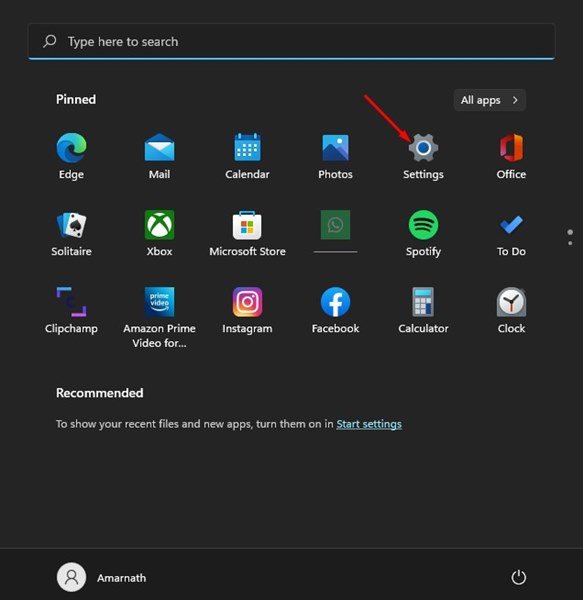
- Κάντε κλικ στην καρτέλα Σύστημα στην εφαρμογή Ρυθμίσεις όπως φαίνεται παρακάτω.
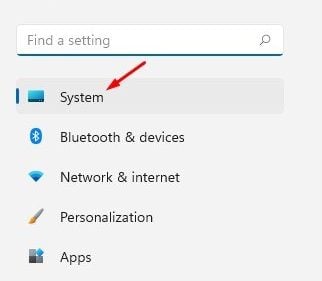
- Στο δεξιό τμήμα του παραθύρου, κάντε κλικ στην επιλογή Επιλογές ήχου .
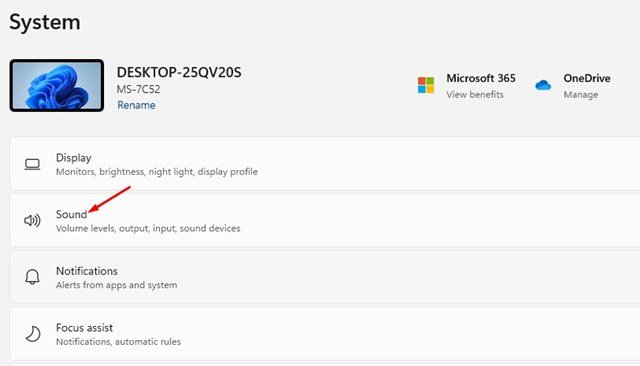
- Στη σελίδα Ήχος, επιλέξτε τη συσκευή εξόδου που θέλετε να τροποποιήσετε.
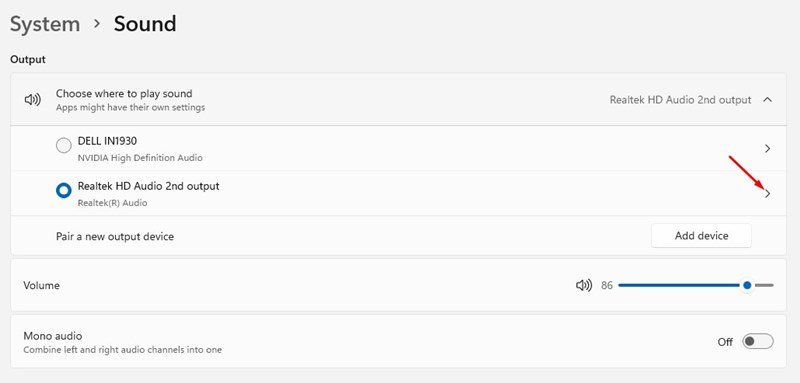
- Στη σελίδα ιδιοτήτων της συσκευής εξόδου ήχου, βρείτε τις επιλογές Αριστερό κανάλι και Δεξί κανάλι .
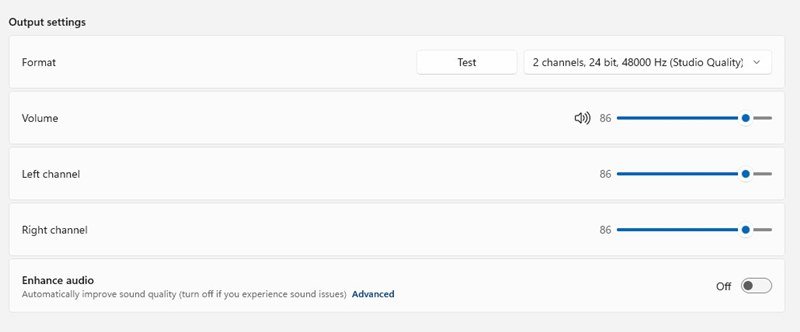
- Πρέπει να σύρετε τα ρυθμιστικά τόσο για το αριστερό όσο και για το δεξί κανάλι για να εξισορροπήσετε την έξοδο ήχου .
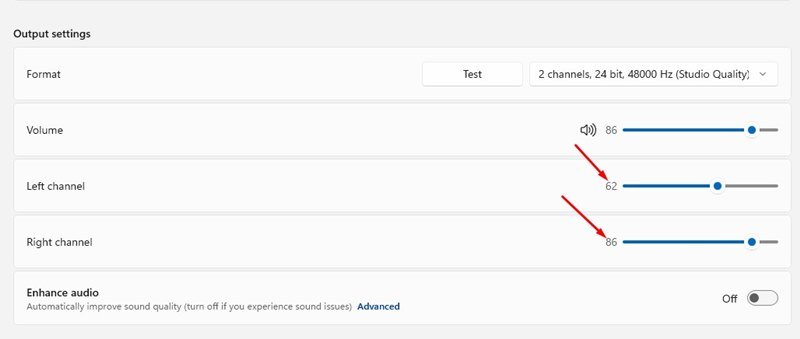
τελείωσε. Αυτός είναι ο τρόπος προσαρμογής της ισορροπίας ήχου στα Windows 11 μέσω των ρυθμίσεων.
2. Ρυθμίστε την ισορροπία ήχου μέσω του πίνακα ελέγχου
Σε αυτήν τη μέθοδο, χρησιμοποιώ τον κλασικό πίνακα ελέγχου των Windows 11 για να προσαρμόσω τον ήχο αριστερά και δεξιά.
- Πρώτα, κάντε κλικ στην Αναζήτηση των Windows 11 και πληκτρολογήστε Πίνακας Ελέγχου . Στη συνέχεια, ανοίξτε την εφαρμογή Πίνακας Ελέγχου από τη λίστα.
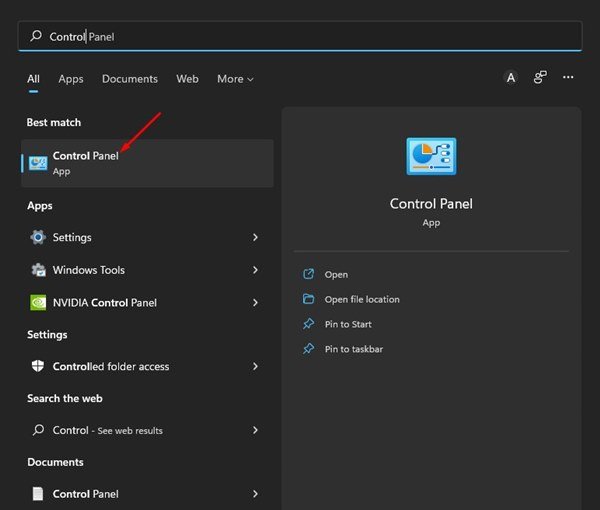
- Στον Πίνακα Ελέγχου, κάντε κλικ στην επιλογή Επιλογές υλικού και ήχου όπως φαίνεται παρακάτω.
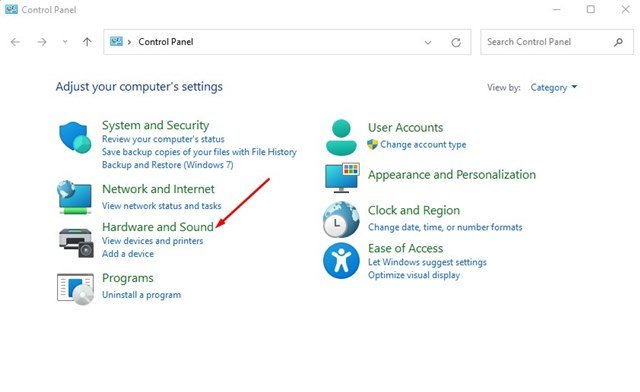
- Στην περιοχή Υλικό και Ήχος, κάντε κλικ στην επιλογή Επιλογές ήχου .
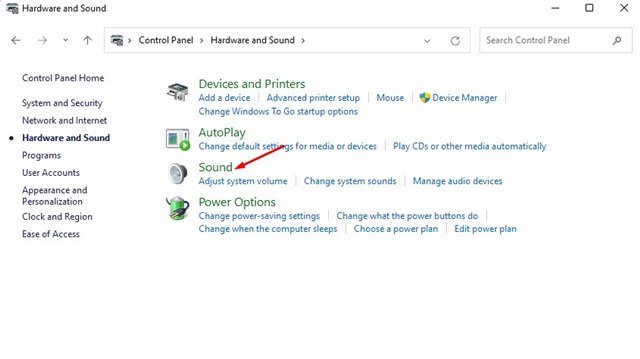
- Θα ανοίξουν οι ρυθμίσεις ήχου. Πρέπει να κάνετε διπλό κλικ στη συσκευή εξόδου .
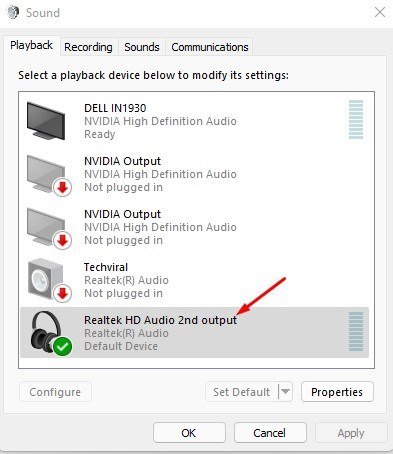
- Στο παράθυρο Ιδιότητες, μεταβείτε στην καρτέλα Επίπεδα . Τώρα πρέπει να κάνετε κλικ στις Επιλογές υπολοίπου όπως φαίνεται παρακάτω.
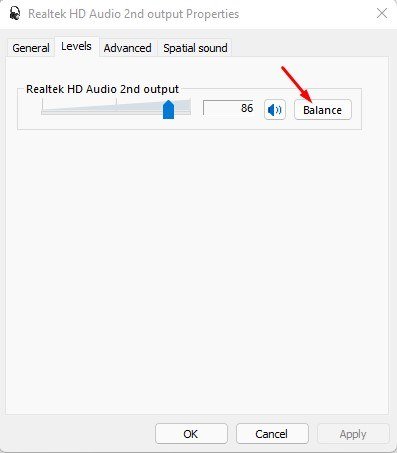
- Τώρα πρέπει να προσαρμόσουμε το επίπεδο ισορροπίας ήχου για το αριστερό και το δεξί κανάλι . Όταν τελειώσετε, κάντε κλικ στο κουμπί OK .
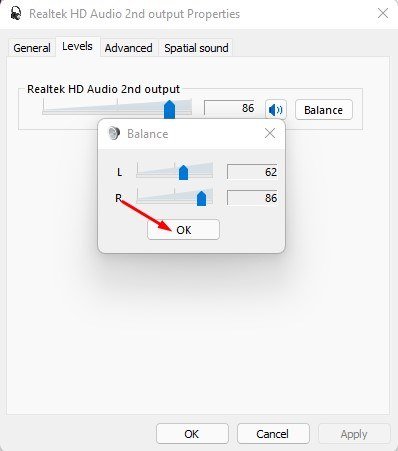
Αυτό είναι το τέλος. Έλεγξα τη δεύτερη μέθοδο, πώς να ρυθμίσω την ισορροπία ήχου αριστερά και δεξιά στα Windows 11 μέσω του πίνακα ελέγχου.
Παραπάνω, εξετάσαμε πώς να εξισορροπήσετε τις ρυθμίσεις του ηχείου αριστερά και δεξιά στα Windows 11.













